Introduction
As AI-driven automation becomes an essential part of modern information systems, integrating AI capabilities into existing platforms should be seamless and efficient. The IRIS Agent project showcases how generative AI can work effortlessly with InterSystems IRIS, leveraging its powerful interoperability framework—without the need to learn Python or build separate AI workflows from scratch.
This project explores how ChatGPT and Anthropic Claude, two of the most advanced AI models, can interact with IRIS using Custom GPTs and the Model Context Protocol (MCP). Rather than creating isolated AI pipelines, IRIS Agent treats AI as an interoperability service, allowing organizations to enhance automation, decision-making, and data processing without disrupting their existing architecture.
By leveraging IRIS’s built-in interoperability tools, developers can seamlessly integrate AI models just as they would any other system component. This approach ensures stability, security, scalability, and auditing while enabling natural language interaction, real-time data retrieval, and automated system administration—all within the familiar IRIS environment.
Technologies Behind IRIS Agent
The IRIS Agent project leverages a powerful technology stack to ensure efficiency, scalability, and seamless integration:
- InterSystems IRIS – A robust platform for application development and data integration, using ObjectScript for server-side code.
- Custom GPT Bot – A tailor-made AI assistant designed to streamline system interactions, based on ChatGPT.
- Claude AI Desktop – Facilitates communication with the server via the Model Context Protocol (MCP).
- Node.js – Handles MCP server communications.
- OpenAPI – Standardized API documentation.
- Docker – Containerizes the application for simplified deployment and dependency management.
Look inside
This is what our project looks like under the IRIS hood:
.png)
The Production consists of the following elements:
- LanguageModelIn: a service that receives an API request and redirects it to work on the responsible operation.
- Meds: an operation that searches for medications on a third-party API.
- Metrics: an operation that searches for OPS information such as logs, errors, and messages in the Iris system.
- Namespaces: an operation that lists, searches, and modifies namespaces in the Iris system.
- Users: an operation that lists, searches, creates, and deletes users in the Iris system.
The service's functioning can be seen most clearly in the message viewer and traces. It can help us to track operations and diagnose issues, for example request:
.png)
…and response:
.png)
One of the main points of this project is that the LanguageModelIn service automatically generates Open API documentation for business operations within IRIS Interoperability production. This API allows us to easily connect Custom GPTs to ChatGPT and the Model Context Protocol (MCP) server to Claude AI Desktop.
.png)
Integration with ChatGPT
After all installation and setup processes, which you can find in our ReadMe, let's ask our IRIS Agent GPT from OpenAI what its current functionality is:
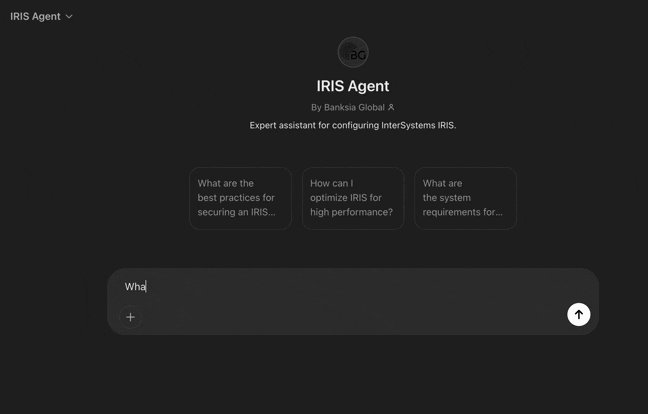
And create a new user…
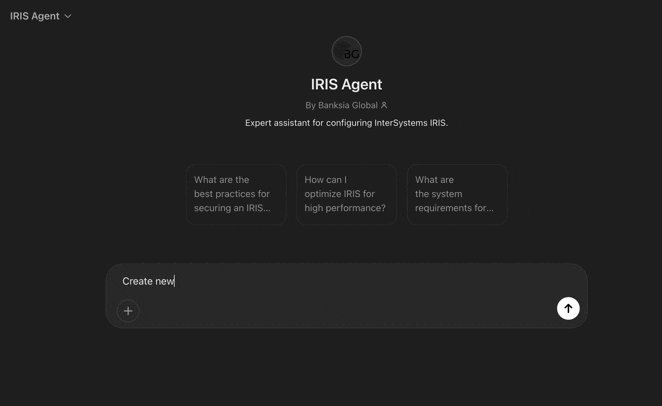
Checking updates...
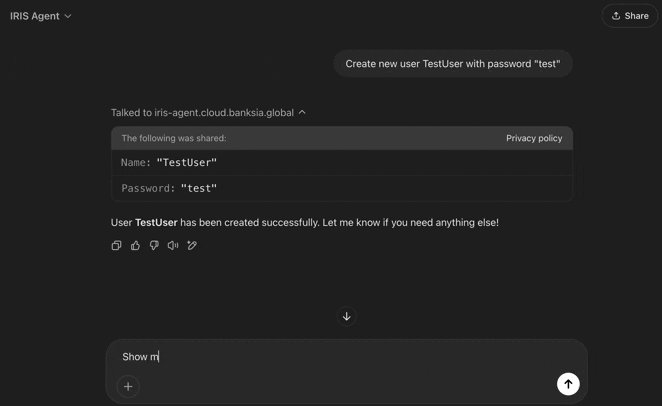
Integration with External Data Sources
One of the standout features of the IRIS Agent is its ability to seamlessly query not only data stored within the InterSystems IRIS database but also external data sources. For our example, the agent integrates with the OpenFDA API to provide real-time drug information. This allows users to search for medication details, safety reports, and regulatory compliance data directly within the system.
In our project, the API provides the ability to search for drugs by name, so let's find out about drugs with the word "flu" in the name.
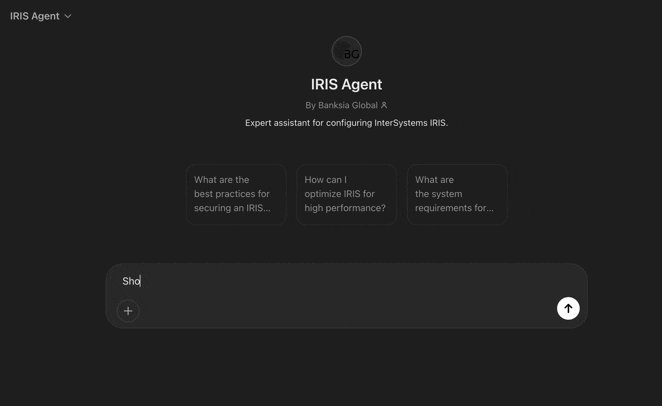
If you want to try it right now, follow the link and start a conversation with our demo IRIS Agent.
Integration with Claude AI Desktop
One of the key features of the IRIS Agent is its ability to interact with Claude AI Desktop, a local AI assistant developed by Anthropic. The integration is powered by the Model Context Protocol (MCP), which facilitates seamless communication between Claude and external applications. To enable this, the IRIS Agent utilizes a dedicated MCP Node.js server that acts as an intermediary, processing incoming queries and routing them between Claude and the IRIS system.
This setup allows users to interact with the IRIS Agent directly through Claude’s interface, issuing natural language commands to retrieve system data, manage configurations, and execute administrative tasks. The MCP server ensures smooth data exchange, maintaining efficiency and security while providing administrators with a powerful AI-driven assistant for system management.
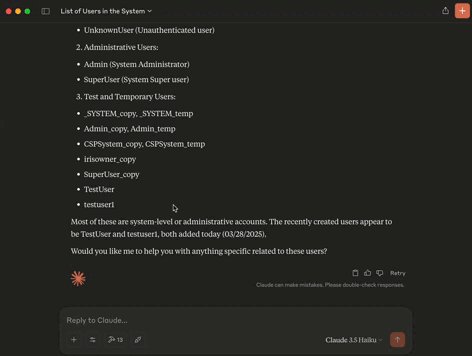
Conclusion
The IRIS Agent project showcases the potential of AI-driven automation in modern enterprise environments. By seamlessly integrating InterSystems IRIS, Claude AI, and Custom GPT, it simplifies system management, enhances efficiency, and opens the door to future innovations. Our project also demonstrates that you are already ready for the AI revolution with InterSystems IRIS!
If you enjoyed getting to know IRIS Agent and its features and would like to support us, please take a moment to vote for our app here https://openexchange.intersystems.com/contest/40. Thank you!
Developers of project:
- Backend: Elena Karpova
- Backend: Georgii Tatevosian
- QA: Alena Krasinskiene
.png)
Banksia Global is a leading technology consultancy that specializes in helping organizations harness the full potential of modern data management solutions. With a strong focus on the InterSystems IRIS platform, Banksia Global provides strategic guidance, system integration, and custom software development services to clients across various industries. Their expertise lies in delivering high-performance, scalable solutions that enable businesses to drive innovation, streamline operations, and unlock new opportunities. Known for its collaborative agile approach, Banksia Global works closely with clients to ensure that each solution is tailored to meet their specific needs, fostering long-term partnerships and sustainable growth.

.png)
.png)
.png)
.png)
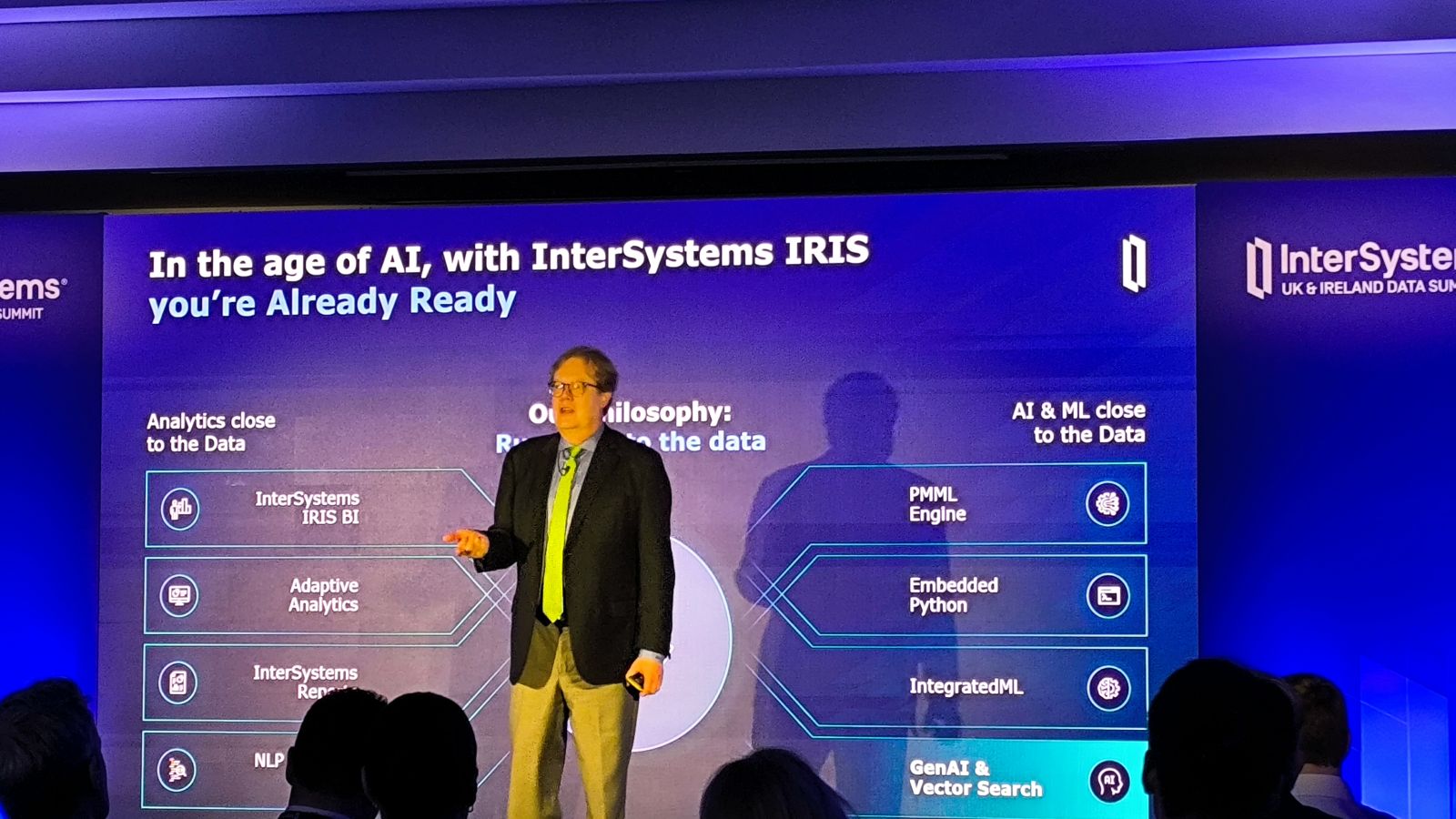
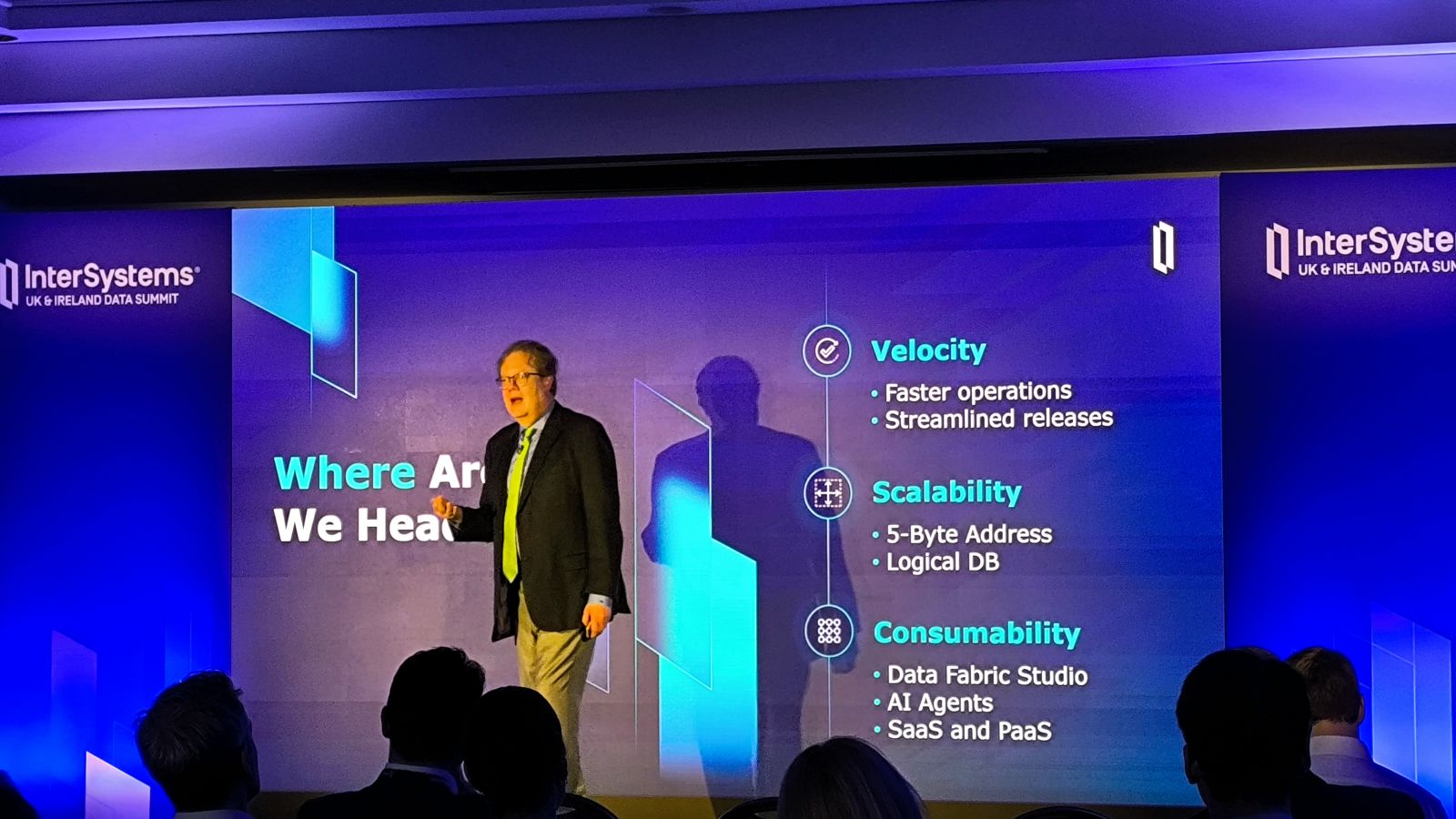

.png)

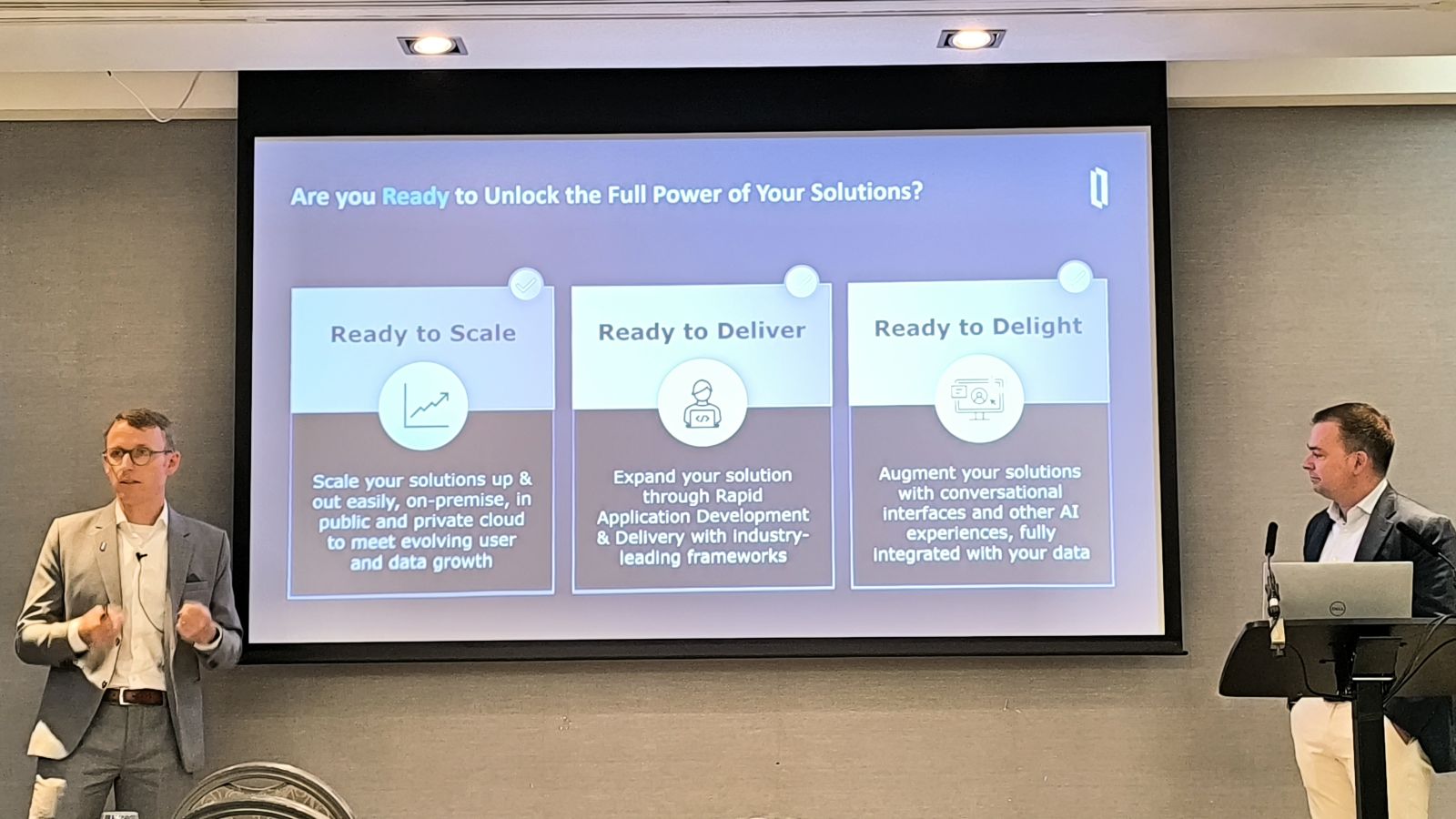
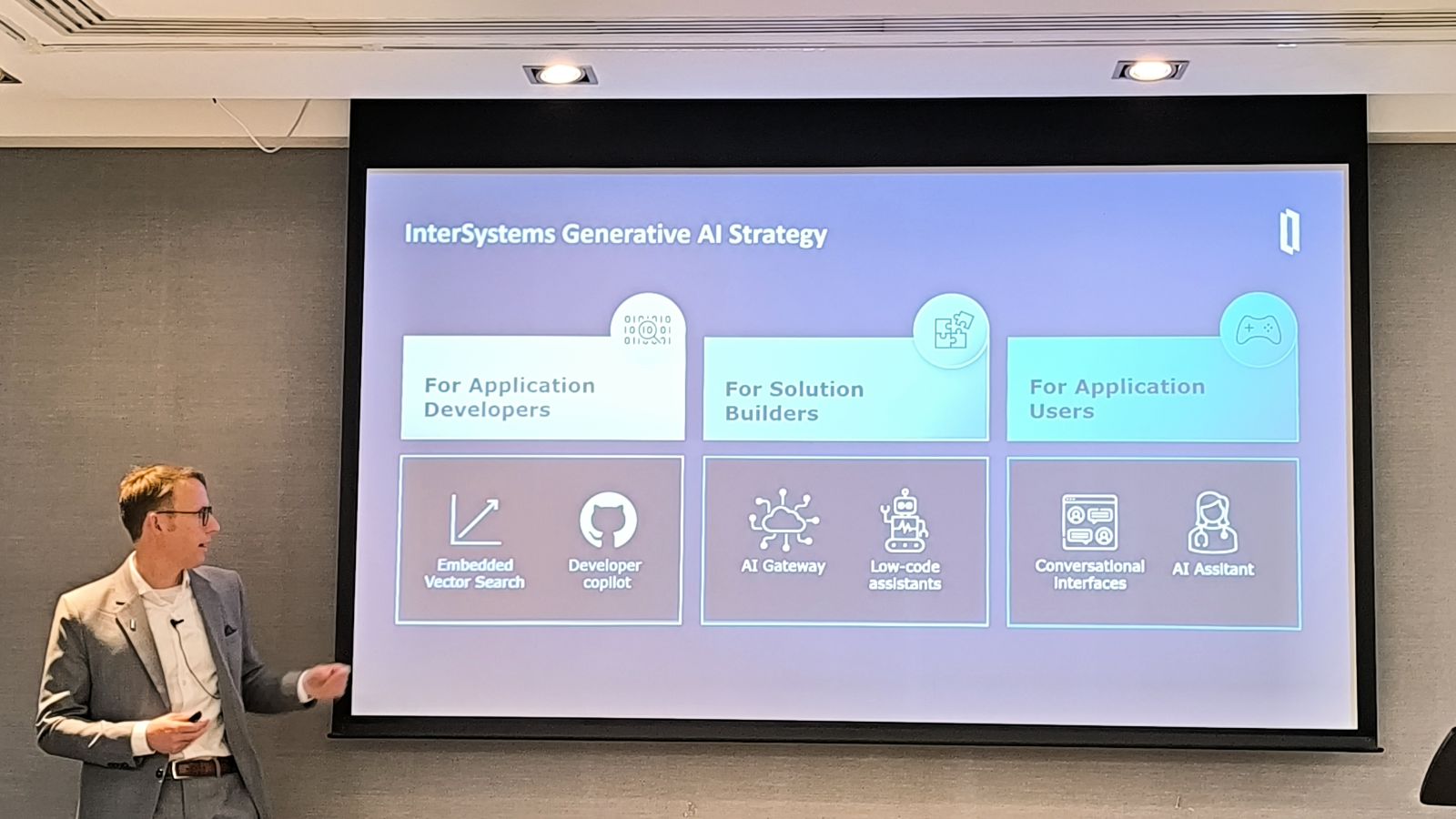
.png)
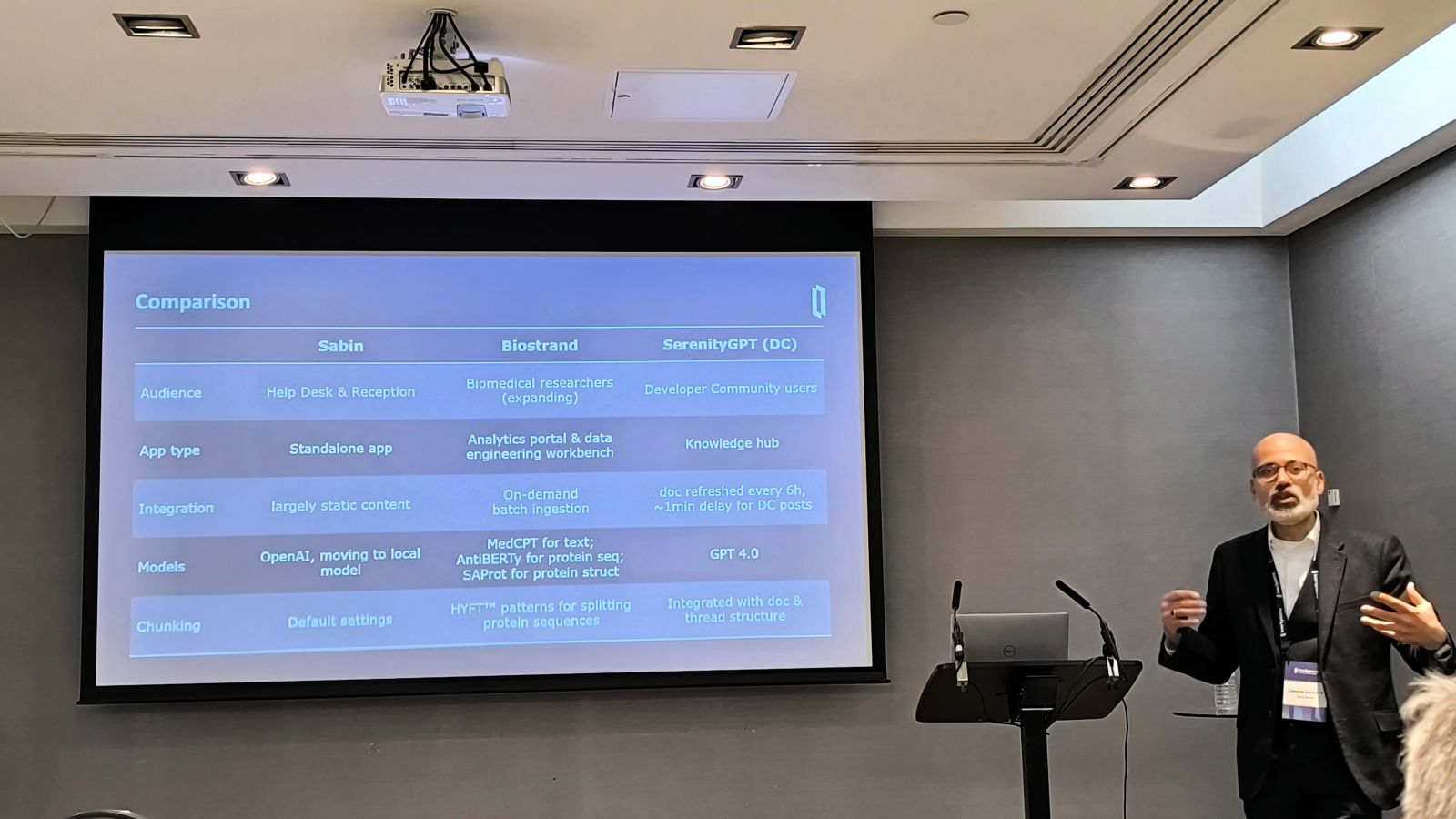



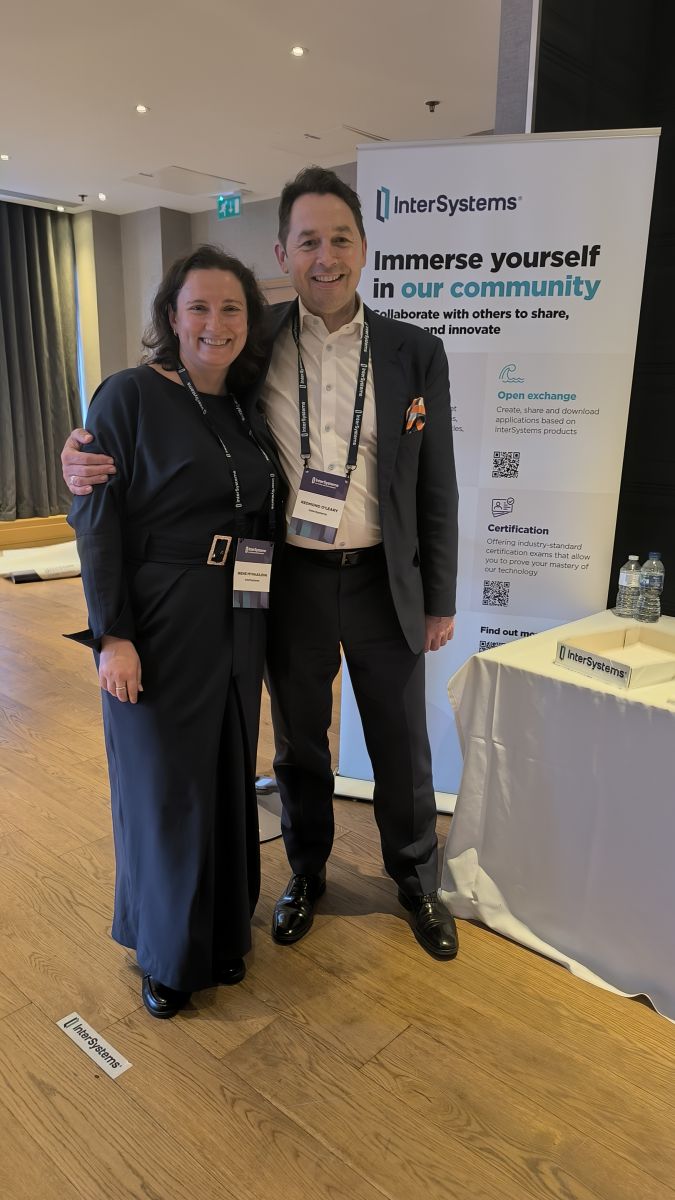
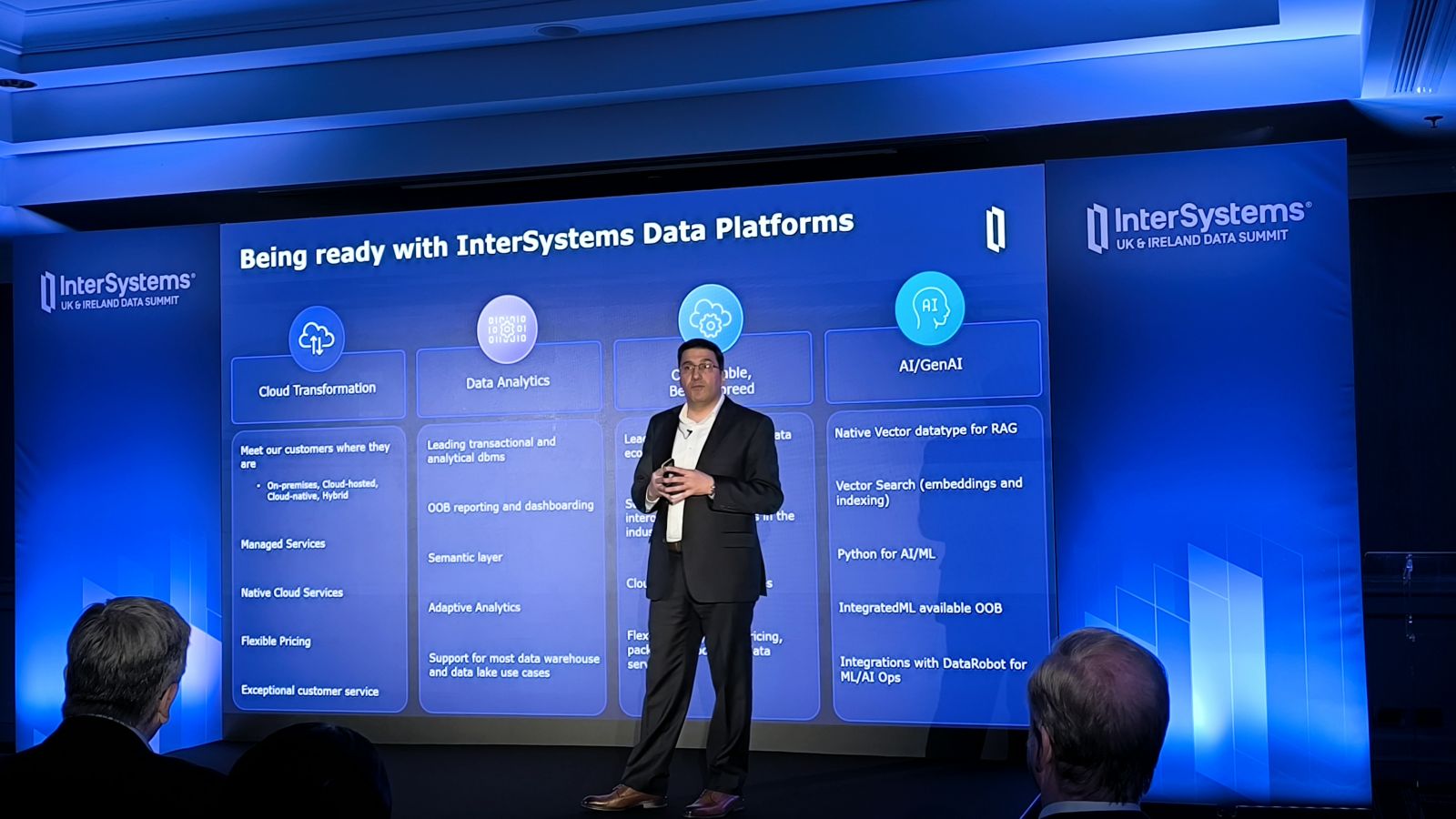
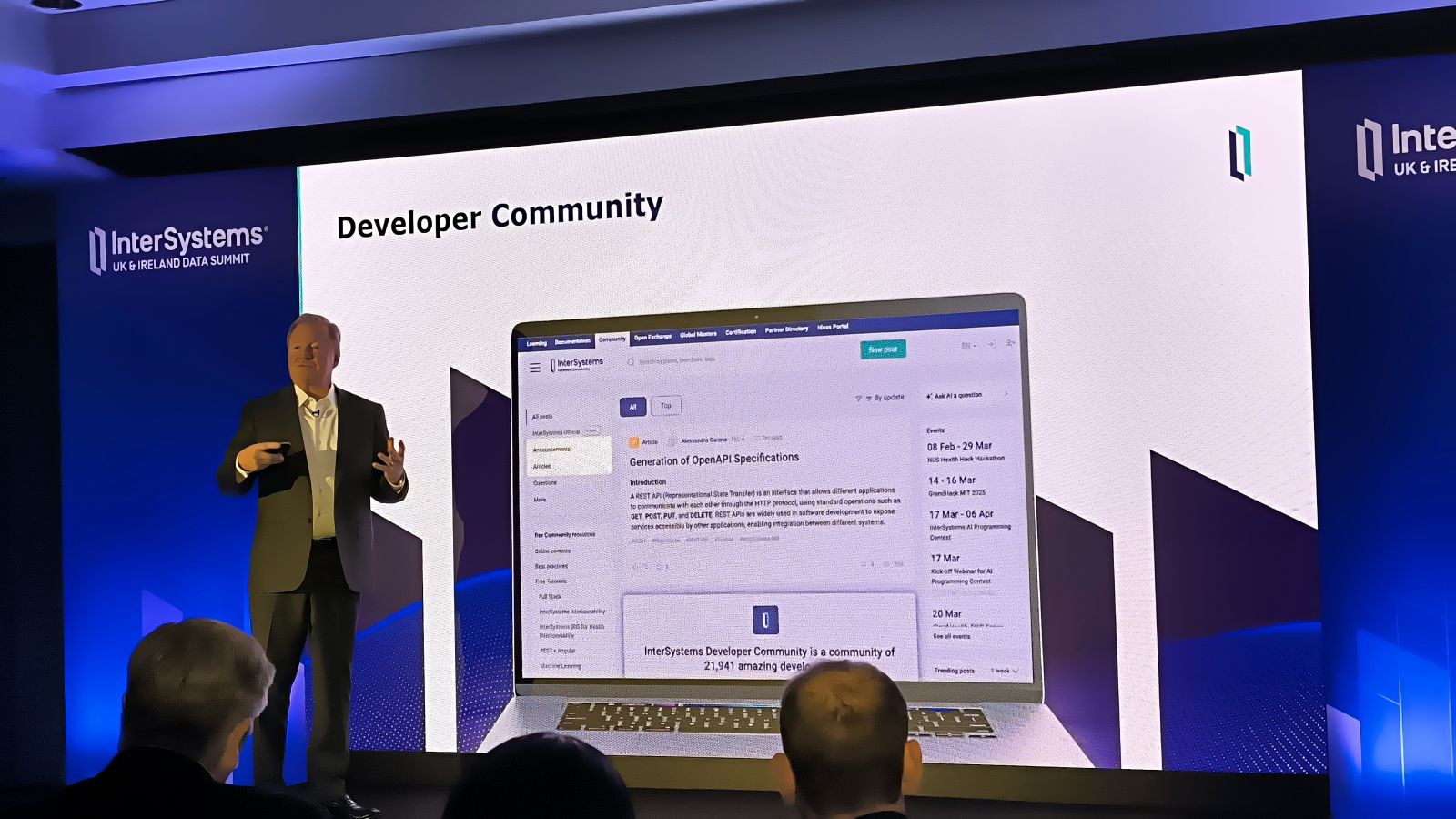
.png)